Как отключить рекламу на главном экране Android TV [Easy Steps]
Я думаю, что одна из лучших особенностей Android TV — это его домашняя программа запуска, которая довольно проста и интуитивно понятна. Однако, похоже, что дела идут плохо, поскольку Google представил нечто под названием «Кинематографические моменты», Который добавляет вверху новую строку с рекомендациями по содержанию. Он не воспроизводит звук автоматически и не показывает предварительный просмотр видео, что является облегчением, но все же занимает значительную часть экрана. Не говоря уже о том, что так называемые рекомендации не персонализированы, поскольку все получают одни и те же предложения, что означает, что это, по сути, реклама. Поэтому, если вы хотите отключить рекламу на главном экране Android TV, выполните следующие действия.
Отключить рекламу на главном экране Android TV (2021 г.)
Почему Google показывает рекламу на главном экране?
Поскольку база пользователей Android TV становится все больше и больше, Google пытается монетизировать платформу, показывая спонсируемый контент на главном экране. Как мы знаем, Android — это бесплатная операционная система с открытым исходным кодом, поэтому Google должен найти способ компенсировать свое бесплатное предложение.
Как узнать, какое приложение вызывает эту рекламу?
Трудно найти приложения, вызывающие рекламу, потому что в большинстве случаев производитель телевизоров сам устанавливает фоновые приложения и предоставляет разрешение на показ навязчивой рекламы. В основном это системные приложения, которые находятся на странице настроек и не похожи на рекламное ПО. Тем не менее, вы можете попробовать поймать эти приложения, загрузив неопубликованный Детектор всплывающей рекламы (Свободный) на вашем Android TV.
Удалить рекламу на главном экране Android TV
1. Чтобы отключить рекламу на главном экране Android TV, откройте страницу настроек Android TV и перейдите к «Приложениям», затем прокрутите немного вниз и нажмите «Просмотреть все приложения».
Программы для Windows, мобильные приложения, игры - ВСЁ БЕСПЛАТНО, в нашем закрытом телеграмм канале - Подписывайтесь:)
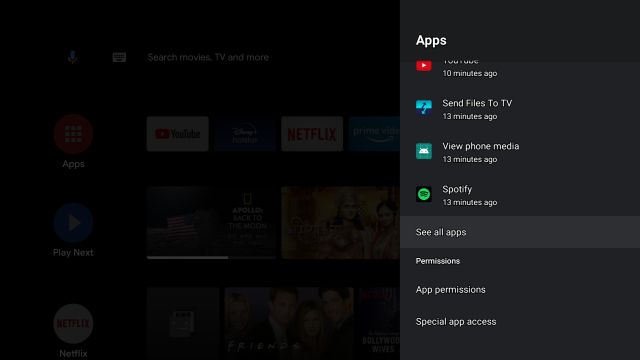
2. Снова прокрутите вниз и нажмите «Показать системные приложения».

3. Теперь найдите в списке «Android TV Home» и откройте его.
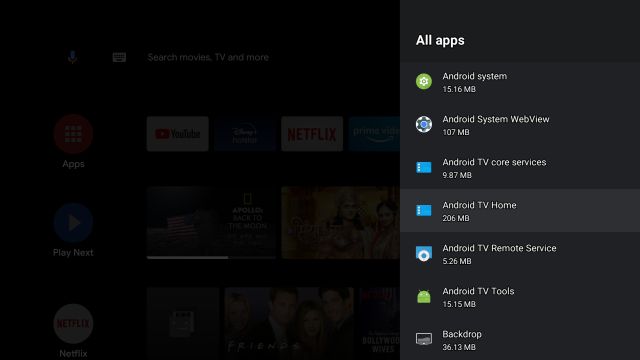
4. Здесь нажмите «Удалить обновления», и все почти готово.
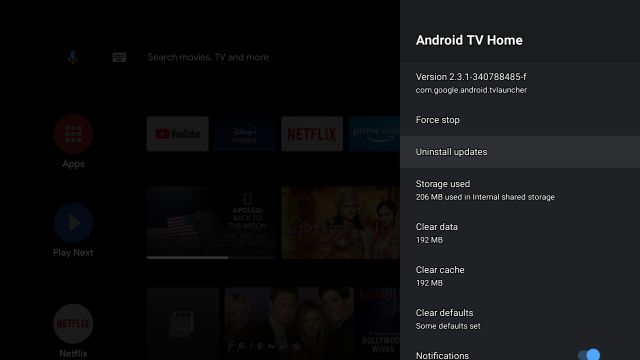
5. Теперь, чтобы Android TV не обновлял приложение «Дом» автоматически, необходимо отключить автоматические обновления из Play Store. Откройте Play Store и перейдите в свой профиль в правом верхнем углу.
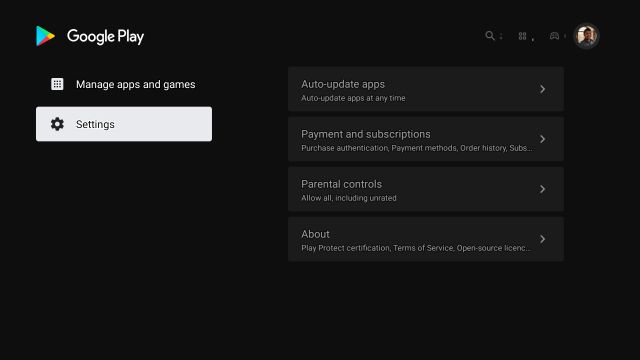
6. Здесь откройте «Настройки» и нажмите «Автообновление приложений».
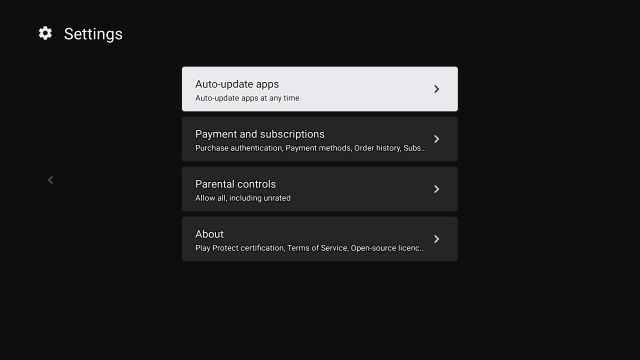
7. Наконец, выберите «Не обновлять приложения автоматически», и все готово. Теперь приложение Google Home не будет обновляться само, и вы не увидите рекламу на домашнем экране на вашем Android TV. Тем не менее, имейте в виду, что с этого момента вам нужно вручную обновлять другие приложения в Play Store.
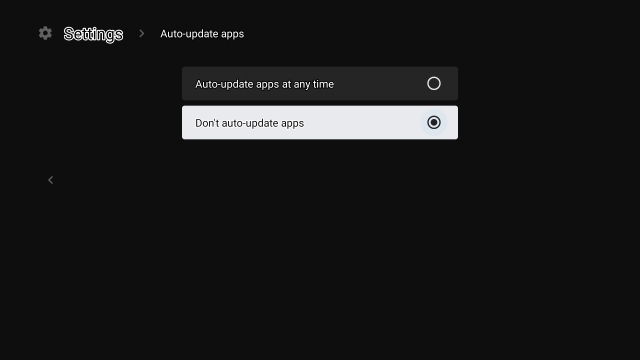
Часто задаваемые вопросы
В. Как избавиться от рекламы на Android TV?
Мы написали подробное руководство выше, так что пройдите его, и вы сможете избавиться от рекламы на своем Android TV. Вкратце объясним: вам просто нужно удалить последнее обновление Android TV Home и отключить автоматические обновления приложений.
В. Как отключить рекламу на моем Smart TV?
Если у вас есть Android TV, вы можете следовать нашему приведенному выше руководству. А если у вас смарт-телевизор от Samsung, откройте Меню -> Умные функции -> Условия и политика -> Уведомление о конфиденциальности SyncPlus. Здесь отключите «Даю согласие». Аналогичным образом на телевизоре LG откройте «Настройки» -> «Основные» -> «LivePlus» и выключите переключатель.
В. Как мне избавиться от телевизионной рекламы TCL для Android?
Поскольку телевизоры TCL по сути являются телевизорами Android, вы можете следовать приведенному выше руководству, чтобы отключить рекламу на своем телевизоре TCL Android TV.
В. Как заблокировать рекламу на YouTube Android TV?
Чтобы заблокировать рекламу на YouTube на Android TV, вам необходимо подписаться на YouTube Premium. Вы можете подписаться на его платный план со своего смартфона или настольного компьютера.
В. Почему реклама продолжает появляться на моем главном экране?
Если на вашем главном экране появляется реклама, это означает, что производитель вашего телевизора внутренне предоставил системное разрешение нескольким навязчивым приложениям для рисования поверх других приложений. В этом случае вы можете загрузить неопубликованный Детектор всплывающей рекламы (Свободный), чтобы найти эти оскорбительные приложения. А затем вы можете приступить к их удалению из Настройки -> Приложения -> Просмотреть все приложения.
В. Как определить, какое приложение вызывает всплывающие окна с рекламой?
Вы можете загрузить неопубликованный Детектор всплывающей рекламы (Свободный) на Android TV, чтобы найти приложения, вызывающие всплывающую рекламу.
В. Как отключить рекламу персонализации Google?
Просто откройте «Настройки» и перейдите в Google -> Реклама -> Включите переключатель «Отказаться от персонализации рекламы». Вот и все.
В. Как избавиться от рекламы на Android Box?
Чтобы отключить рекламу на главном экране на Android Box, следуйте приведенному выше руководству.
В. Есть ли блокировщик рекламы для Android TV?
Вы можете загрузить Blockada (Свободный) на вашем Android TV, чтобы заблокировать все виды приложений. Имейте в виду, что ваш Android TV должен быть обновлен до Android 9.0.
В. Какой лучший блокировщик рекламы для Android Box?
Я бы сказал, что лучший блокировщик рекламы для Android Box — использовать PiHole. Кроме того, для простого решения вы можете установить Blockada (Свободный) на вашем Android Box.
Список Android TV, на которых будет работать этот метод
В приведенном ниже списке показаны популярные телевизоры, на которых вы можете использовать описанный выше метод для удаления рекламы. Список ни в коем случае не является исчерпывающим и предназначен только для того, чтобы показать вам пример телевизоров, страдающих от проблемы с рекламой.
Производитель Название модели телевизора SonyX800H HisenseH8G Quantum SonyX950H HisenseH9G Quantum SonyA8H OLED OnePlusQ1 Series SkyworthQ20300 XiaomiMi TV QLED 4K RealmeSLED 4K SonyBravia 4K SonyA9G OLED XiaomiMi TV 4X / 4AAndravia 4K SonyA9G OLED TV XiaomiMi TV 4X / 4A LED Philips804 OLED TCL4K HDRense TV4 Philips Телевизор серии Philips VOLED TV4 Hisense TV4
Отключить кинематографические особенности на Android TV
Таким образом, вы можете полностью отключить кинематографические моменты, включая автоматические обновления приложений. Хотя сейчас это временное исправление, я думаю, что Google собирается сделать эту часть основной структуры в ближайшем будущем, и ее нельзя будет удалить. В этом случае вам, возможно, придется перейти на отдельную программу запуска Android TV. Во всяком случае, это все от нас. Если вы нашли статью полезной, оставьте комментарий ниже и дайте нам знать.
